はじめに
winget WindowsPackageManagerサービスのクライアントインターフェイスです。 Managerを使用すると、ユーザーはアプリケーションをインストール、アップグレード、削除、および構成できます。
wingetのアップグレード コマンドは、ユーザー指定のアプリケーションをリポジトリで利用可能な最新バージョンにアップグレードします。
このチュートリアルでは、 winget upgradeを使用してWindowsパッケージを更新する方法を学習します。 。
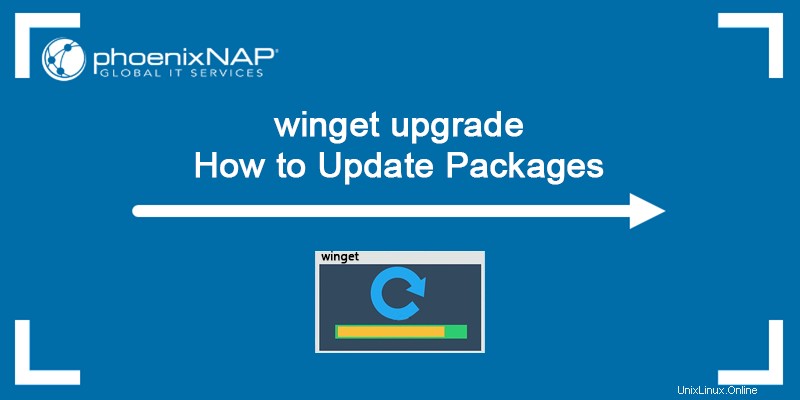
前提条件
- Windows 10、バージョン1809(17763)以降を実行しているシステム
- GitHubで入手可能なWindowsAppInstallerのプレビューバージョン
- 管理者権限
wingetupgrade構文
winget upgradeの構文 は:
winget upgrade [argument] [package_name] [option]引数とオプションについては、次のセクションで説明します。
wingetupgradeの引数
wingetのアップグレード コマンド引数は次のとおりです。
| 引数 | 説明 |
|---|---|
-q 、-クエリ | アプリを検索するためのクエリを指定します。 |
-? 、-ヘルプ | アップグレードのヘルプノートを参照してください コマンド。 |
たとえば、 -qを挿入します 引数の後にクエリワードを続けて、指定されたパッケージを検索して最新バージョンに更新します。

この例では、アップグレード コマンドは、Notepad++アプリを利用可能な最新バージョンにアップグレードします。
wingetアップグレードオプション
オプションは、 wingetでさらにカスタマイズを提供します アプリの管理。
オプションのリストは次のとおりです。
| オプション | 説明 |
|---|---|
-m 、-マニフェスト | ローカルYAMLファイルからアップグレードを実行します。オプションの後のファイルへのパスを提供します。 |
-id | アップグレードをアプリケーションIDに制限します。 |
-name | 検索をアプリケーション名に限定します。 |
-moniker | 検索をアプリケーション用にリストされた特定のインスタンスに制限します。 |
-v 、-バージョン | アップグレード先の正確なバージョンを指定できます。バージョンを指定しないということは、アプリが利用可能な最高のバージョンにアップグレードすることを意味します。 |
-s 、-ソース | -sの後にソース名を入力します 検索を指定されたソース名に制限するオプション。 |
-e 、-正確 | クエリで大文字と小文字を区別する正確な文字列を使用します。サブストリングのデフォルトの動作を使用しません。 |
-i 、-インタラクティブ | インタラクティブモードを有効にし、インストーラーの進行状況を表示します。 |
-h 、-サイレント | インストーラーはUIなしでサイレントモードで実行されます。 |
-o 、 -log | ログファイルを作成し、ファイルを保存するパスを要求します。 |
-オーバーライド | インストーラーに直接渡される文字列。 |
-l </ code> 、-場所 | アップグレード先の場所(サポートされている場合)。 |
-force | ハッシュの不一致を無視し、パッケージを強制的にインストールします。 |
-すべて | すべてのアプリケーションを利用可能な最新バージョンに更新します。 |
例:
winget upgrade --id VideoLAN.VLC
このコマンドは、正確なアプリIDを使用して、VLCアプリをリポジトリ内の最新バージョンにアップグレードします。すべてのアプリIDを表示するには、リストを実行します 以下で説明するコマンド。
アプリの一覧表示とアップグレード
このセクションでは、アップグレードできるアプリを確認する方法と、 upgrade --allを使用する方法について説明します。 アプリオプション。
利用可能なアップデートのリスト
リポジトリで利用可能なアップデートがあるアプリを特定するには、次のコマンドを実行します:
winget list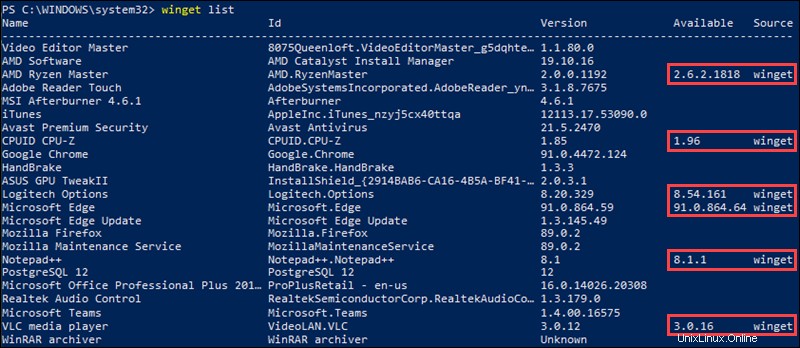
出力には、インストールされているすべてのアプリと wingetが一覧表示されます 更新が利用可能かどうかを示します。
または、次の構文で1つのアプリに更新があるかどうかを確認できます。
winget list [keyword]例:

出力は、 Notepad ++であることを示しています リポジトリに利用可能なアップデートがあります。
すべてのアプリをアップグレードする
-すべて オプションを使用すると、アップグレードできます すべてのアプリ :
winget upgrade --all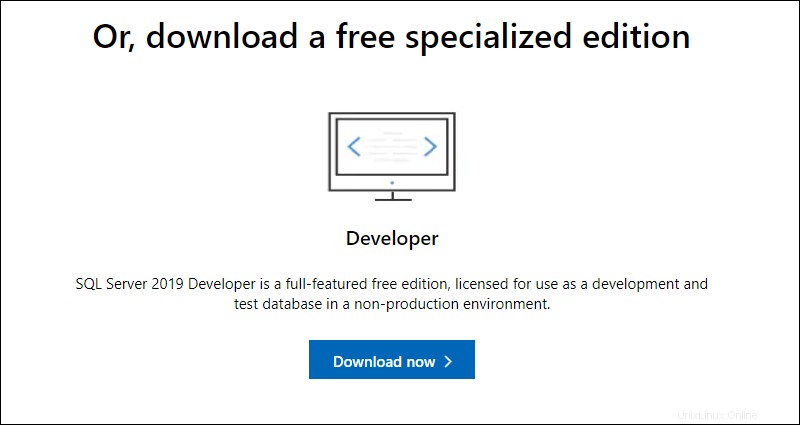
ただし、Microsoftは、 winget はまだ開発中であるため、一部の機能はまだ少しバグがあります。たとえば、開発者がアプリでバージョン番号を省略した場合、 winget アプリのバージョンが不明であり、更新されないことを示しています。
また、開発者がプログラムのバージョン番号を切り捨てても、リポジトリに完全なバージョン番号を記載している場合は、 winget それがアップデートであると想定し、同じバージョンを再インストールします。